ps如何快速抠出发丝
1、步骤一:打开ps ,打开图片。

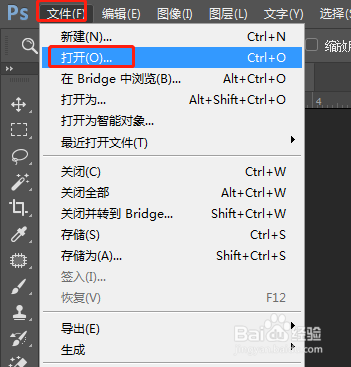
2、步骤二:选择套索工具
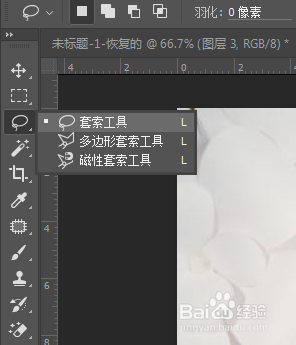
3、步骤三:框出头发的范围如下图所示。

4、步骤四:然后点击调整边缘

5、步骤五:设置处理模式为叠加,净化颜色,以及新建图层
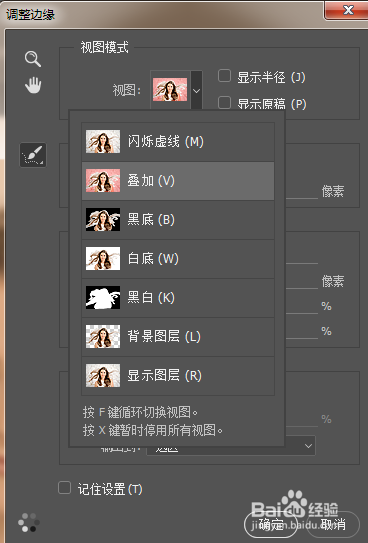

6、步骤六:然后我们点击画笔工具在头发周围涂抹
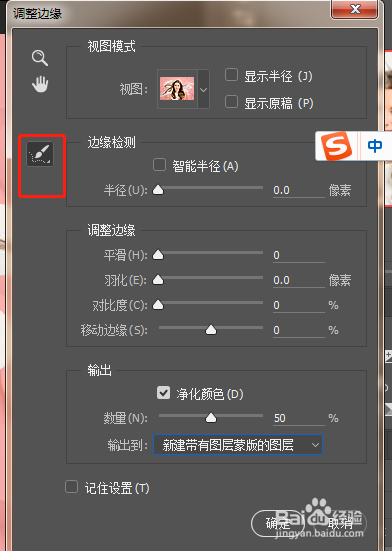


7、步骤七:然后新添加一个图层,添加一个背景如下图所示

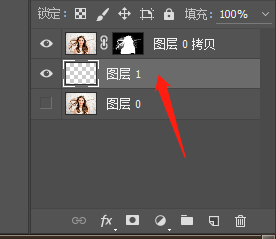

8、总结:
用ps打开图片
然后点击套索工具,框出头发区域
然后设置参数
选择画笔涂抹头发周围。
换背景
完成

声明:本网站引用、摘录或转载内容仅供网站访问者交流或参考,不代表本站立场,如存在版权或非法内容,请联系站长删除,联系邮箱:site.kefu@qq.com。
阅读量:189
阅读量:58
阅读量:129
阅读量:46
阅读量:169